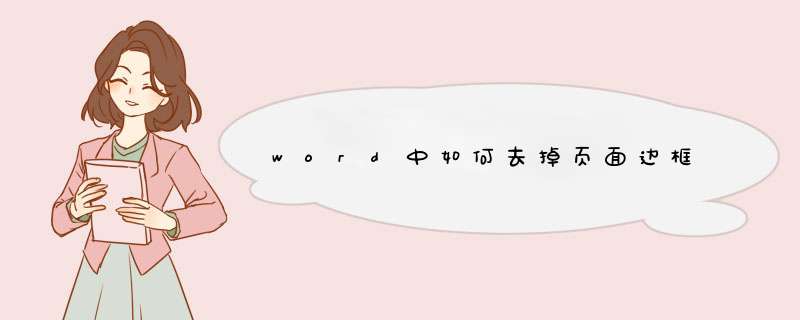
word中如何去掉页面边框呢?很多人都不会,下面我来教大家。
01首先,我们打开一个有页面边框的word文档;
02然后我们点击页面布局;
03之后我们点击页面边框;
04d出的界面,我们点击图示中的四个边框位置;
05之后我们点击确定;
06这样就将页面边框给取消掉了,结果如图所示。
1在菜单栏中点击开始,然后点开边框工具,选择边框和底纹。2在边框和底纹中选择页面边框,然后点击无,最后点击确定。
3此时大家可以看到文档中的word页面边框就取消掉了。有两个方法:一,如果你只是想不要看到边框,请将下图我指中的地方,用鼠标指着他点右键,选边框和底纹,设置为白色即可。如果你是想把文字从边框中解除出来,同样的 *** 作你指中刚刚我用红色箭头指中的地方点右键,点剪切,然后打开文本文件,在文本文档中粘贴,然后再将文本文档中的文字全选,剪切,再粘贴到word文档中就行了。
选择文字
无格式粘贴出来
word边框有两种,分别是是word文字边框和word页面边框,下面一一介绍取消方法。
2
首先选中有边框的文字,然后点击菜单栏中的开始,点开边框工具,选择无框线。
3
这时我们可以看到word文字边框已经取消了。
END
word页面边框
1
在菜单栏中点击开始,然后点开边框工具,选择边框和底纹。
2
在边框和底纹中选择页面边框,然后点击无,最后点击确定。
3
此时大家可以看到文档中的word页面边框就取消掉了。
欢迎分享,转载请注明来源:内存溢出

 微信扫一扫
微信扫一扫
 支付宝扫一扫
支付宝扫一扫
评论列表(0条)